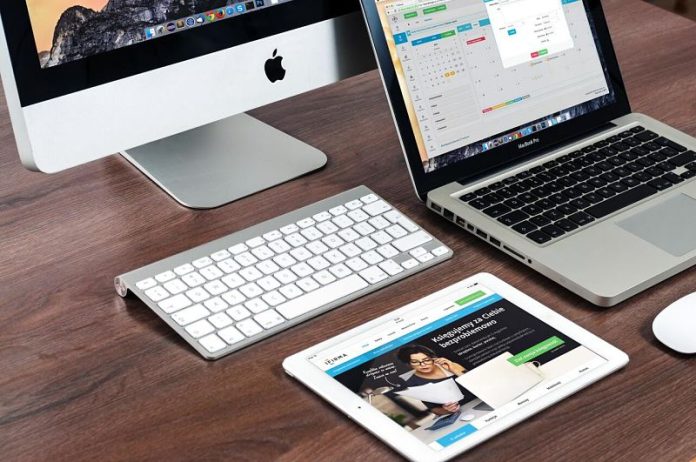Es posible que alguna hayas escuchado que es importante borrar la caché de los diferentes dispositivos electrónicos que tengas de vez en cuando. Pero, ¿qué es exactamente el almacenamiento en caché y por qué lo utilizan nuestros dispositivos?
Para que lo veas de una forma sencilla, los datos almacenados en caché son algunos archivos temporales que se almacenan en un área concreta de tu ordenador. Estos datos almacenados en caché hacen que el software de Apple trabaje de manera más rápida, ya que puede recuperarlos en cualquier momento.
Algo parecido pasa con los datos almacenados en iCloud, que guarda parte del contenido en los equipos locales, los dispositivos iOS y los dispositivos Apple TV para que otros dispositivos lo recuperen sin salir a Internet.
El almacenamiento en caché es especialmente importante si tu Mac está configurado con Ethernet por cable en lugar funcionar a través de WiFi. Así, obtendrás un mejor rendimiento cuando estés conectado a la red Ethernet, según cuentan desde Apple.
Pero, siempre que tu Mac esté preparado para almacenar en archivos caché, debes borrar estos datos periódicamente para que funcione de manera más eficiente. También te ayudará a proteger tu identidad, las aplicaciones funcionarán mejor en tu ordenador y evitarás que se usen formularios obsoletos que tu Mac recopiló cuando visitaste una web por primera vez.
Ahora te contaremos lo que necesita saber para borrar la caché de tu Mac, pero puedes ver aquí mucha más información sobre el tema y diferentes aspectos interesantes.
7 pasos para borrar la caché de tu Mac
En el enlace anterior verás diferentes opciones y una explicación más detallada de lo que debes hacer a la hora de borrar la caché de tu dispositivo Mac. Lee toda la página con tranquilidad y crea una copia de seguridad en otro lugar para asegurarte de que todo va bien.
Nosotros te damos ahora los pasos básicos para limpiar la caché de tu Mac, algo que puedes hacer tú mismo de manera sencilla:
- Cierra o minimiza todas las ventanas para que en la barra de herramientas de la parte superior de su pantalla aparezca la opción «Finder«.
- Selecciona «Ir». En la pestaña desplegable que aparece, haz clic en «Ir a la carpeta».
- Introduce el siguiente comando en el cuadro de búsqueda correspondiente: ~/Biblioteca/Caches
- Haz clic en «Ir» para ver la carpeta que contiene todos los archivos almacenados en la caché de tu dispositivo Mac.
- Entra en cada una de las carpetas, vuelve a la barra de herramientas de la parte superior de la pantalla para ahora hacer clic en «Editar» y luego haz clic en «Seleccionar todo».
- En «Archivo», también en la barra de herramientas en la parte superior de la pantalla, selecciona «Mover a la papelera».
- Introduce la contraseña de tu usuario Mac en la ventana emergente de confirmación para borrar la caché de tu ordenador.
Como ves, te indicamos que borres los archivos carpeta a carpeta. Recomendamos esto para que puedas hacer una limpieza completa, pero así también que puedas conservar las carpetas necesarias para un correcto funcionamiento del ordenador.